概要
VPN Bridge用にNUC Kitを購入したのですが、mSATA SSDが必要なことを知らずに購入してしまい、それを購入しないで済む手段を試しましたが結局、買わなければならなくなったというお話です。
購入目的
MSN Messengerが終了し、リモートアシスタンスの接続が、面倒な手順を踏まなければ出来なくなりました。ならば、いろいろ応用が出来そうなので親の家とVPNで接続しようと考えました。
最近、SoftEther VPNもリリースされたので、買っておいたGiada i35BにWindows Home Server 2011をインストールしてみました。Atom D2550の64bit OS用のグラフィックドライバーが提供されていないため、汎用ドライバーでの運用になりますが、サーバーなら問題ありません。VPNで2つのLANを接続には、VPN ServerとVPN Bridgeの2台のパソコンが必要なので、もう1台入手する必要がありました。
Giada i35Bはノートパソコンの液晶が無いような構成で、ファンの音が五月蝿く、もう少し静かなパソコンを探しました。ベアボーンパソコンでGiada i35Bと同程度の価格のものを探したところ、NUC Kit DCCP847DYEを見つけ、良く調べもせず買ったのが失敗でした。
外観・付属品
本体は、思っていたより小さいのですが、体積的にはGiada i35Bとあまり違いは無いような気がします。小さくまとめた分、厚くなっています。
付属品は、ディスプレイの背面のVESAマウントに取り付ける金具一式と、ACアダプター、説明書です。ドライバーはIntelのサイトから落とすことになります。また、ACアダプター用のACケーブルが付いていませんので、このような製品を別途購入する必要があります。
アース付きの3Pですので、アースなど使わないからと、一般的な2PのACアダプター用のACケーブルを挿そうとしてみましたが、2PのACケーブルは使えないような構造になっていました。
内部構成
メモリーはSO-DIMMであることは知っていましたので、Giada i35B用に2枚組で買った残りの1枚を使いました。2枚入りますが、1枚だけ実装する場合は上側に挿します。メモリーの互換性は下記で確認出来ます。

USBは外部3ポート、内部2ポートなのですが、写真のようにピンヘッダが付いておらず、内部2ポートは使えないようになっていました。

購入時のBIOS設定ではUSBは3ポートしか表示されませんでしたが、最近のBIOSでは5ポート表示されます。最近のロットではピンヘッダが付いているのかもしれません。
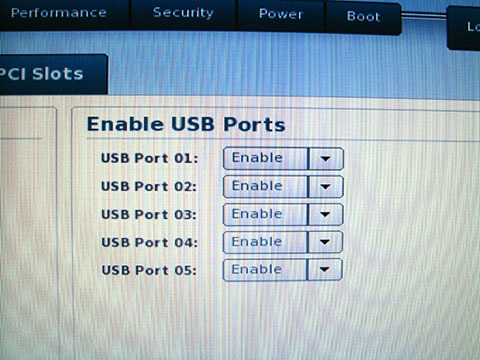
問題は、このソケット。私は2.5インチHDDが使えると思っていたのですが、mSATA SSDしか使えないような構成でした。
スペックでは2つのmini PCI Expressスロットは同じ構成のようですが、説明書では、下側が無線LANカード用、上側がmSATA SSD用とのことです。

mSATA SSDは120GBでもNUC本体と同程度の価格で高価なため、何とかmSATA SSDを購入しないで使えないか考えました。
BOOT革命USB
SSDなど使わず、遅くてもUSBメモリーから起動すればよいのではないかと考えました。
BIOSはUSB起動に対応していますので、どうやってUSBメモリーにOSをインストールするかです。BOOT革命USBを使えばインストール出来そうだと考えて試してみました。
BOOT革命USBには「どこでも起動」という機能があり、パソコンの環境をUSBメモリーにコピーして、他のパソコンで、そのUSBメモリーから起動できるというものです。
評価版では、この機能はテスト出来ないため、ソフトを購入しました。
手元のNetBookからUSBメモリーに環境をコピーしてNUCでの起動をいろいろ試してみましたが、うまくいきませんでした。OS起動途中でブルースクリーンとなり、再起動を繰り返します。
ここでの失敗は、BOOT革命USBをWindows 8 EnterpriseのWindows to Goと同じものと考えていたことです。
- BOOT革命USBは、元となるPCの環境をバックアップするのが本来の目的である
- 「どこでも起動」で、他のパソコンから起動するためには、そのパソコンの環境にUSBメモリーの環境を合わせこむ必要がある
- そのためのプログラムがWindows上でしか動作しない
- すなわち、他のパソコンでは既にWindowsがインストールされている必要がある
これらのことがわかっていませんでした。そのため、Windowsが起動すらしていない、現状のNUCの環境にUSBメモリーの環境を合わせこむことは出来ないということです。
mSATA-->SATA変換
次に変換基板で2.5インチHDDをmSATAに接続できないか考えました。Windowsさえ起動できれば、BOOT革命USBの「どこでも起動」が使えるからです。ここで使ったのは、世田谷電器の変換基板です。

電源は別に用意して、SATA信号だけ引き出します。2.5インチの500GB HDDのWestern Digital WD5000BEVTと2.5インチの128GB SSDのcrucial C300 CTFDDAC128MAGを接続して試してみました。

しかし、何故かNUCのBIOSではHDD/SSDを認識しません。変換基板がおかしいのかと、Giada i35Bに接続してみたところ、HDD/SSDは問題無く認識されました。
こちらの記事では、別の変換基板で使えているようです。ただし、NUCもSSDも違いますので、この変換基板に問題は無くとも、手持ちのHDD/SSDが使えるかどうかはわかりません。
- NUC用のmSATA - SATAアダプタが発売、NUCで2.5インチSSDが利用可能に(AKIBA PC Hotline)
Intel SSDMCEAC120B301
結局、Intelの120GB mSATA SSDを購入しました。他社の安物で済ませるとか、64GBにするとか、安く済ませる方法もありますが、パーツの価値と互換性を考えてIntelにしました。
なお、NUCで使えるテストされたメモリー、SSD、無線LANカード、周辺機器などは、こちらのページに記載があるので、買う前に確認しておいた方が良いでしょう。
ここにも掲載されているように、SSDMCEAC120B301はIntel 120GB 525 Seriesなので問題無く認識され、OSもインストール出来ました。
mSATA SSD-->SATA SSD変換
まだ、迷走は続きます。
mSATA SSDもHDDなどと同様に初期不良でないことを確認しなくてはなりません。mSATAのままでは、これdo台PROに接続できないため、変換基板を買ったのですが、ここで買ったのも、世田谷電器の変換基板です。

物が届いて、mSATA SSDに合わないので気付いたのは、MicroSATAとmSATAは別物だということです。同時に買ったSlim SATA用の変換基板と比べると、こう違います。左がMicroSATA、右がSlim SATAです。

結局、SATAのコネクター形状をまとめると下記の6種類があります。他にも知らない形状があるかもしれません。
| コネクター形状 | コネクターを使用している機器 |
| SATA | ATX、MicroATX、Mini-ITXなどの内部SATA 5インチ光学ドライブ 3.5インチHDD、2.5インチHDD/SSD |
| eSATA | ATX、MicroATX、Mini-ITXなどのバックパネルSATA 外付けSATA接続HDD |
| SlimSATA | 薄型光学ドライブ |
| MicroSATA | 1.8インチHDD/SSD |
| mSATA | NUCなどのMini PCI Express兼用SATA mSATA SSD |
| M.2 SATA | 新しい規格で、PCI Express接続した場合は20Gbps以上 PCI Express兼用 M.2 SSD |
結局、変換基板は玄人志向の物を買い直しました。

これは、変換基板だけでなく、7mm厚2.5インチHDDサイズのフレームが付いているので、NUCで使わなくなっても、mSATA SSDを有効利用できます。mSATA SSDはネジ無しで固定できるのも便利です。
NUCの冷却ポリシー
OSをインストールして、パッチを適用している間、電源を入れたままにしていたわけですが、本体が熱くなっているので、BIOSで調べてみました。
起動直後にキーボードの[F2]でIntel Visual BIOSに入り、Advanced Setupで詳細設定モードに切り替え、Coolingを選択します。
設定は5種類ありますが、デフォルトでは、Customとなっています。
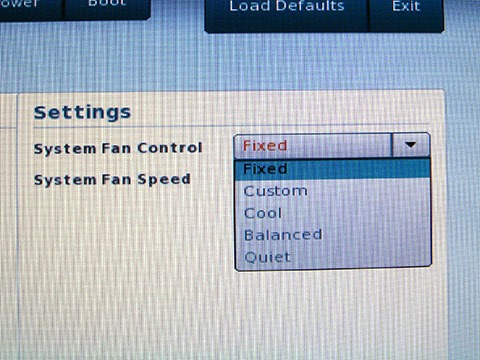
Customの設定内容は、このように78度までは40%程度(約1500rpm)で、本気で冷やすのは85.5度以上というものです。この設定のまま、BIOS画面をしばらく見ていましたが、室温30度で70度近くまで上がり、ケースは触れないほど熱くなりました。

ちなみに、Coolの設定でも下限は70度です。
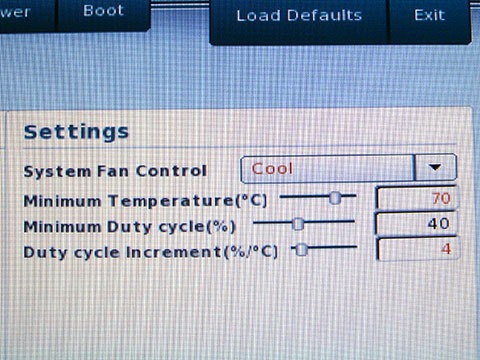
メーカーの推奨設定なので80度でも壊れないのでしょうが、ケースが触れなくなるほど熱くなるのも問題なので、試しに下限を40度に設定してみました。
室温30度では、54度が冷却限界でした。この状態ではファンの音が結構五月蝿いです。
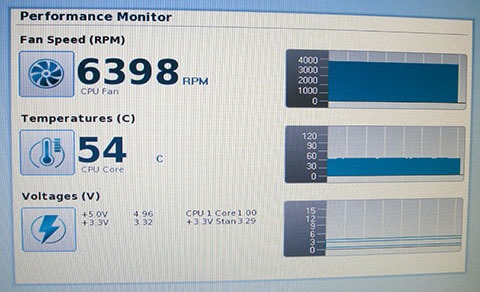
Windowsで動作する冷却設定を変更できるユーティリティは、Intelから提供されていないので、BIOSで設定するか、他社が開発したユーティリティを探すしかありません。
まとめ
NUCは小さくまとまったコンピューターですが、小さくまとめたため、比較的高価な部品が必要で、mini-ITXなどで使っていた部品も殆ど使えません。また、ACケーブルが付いていないという落とし穴もあります。
汎用部品を使うための変換基板が何種類も出ていますが、使えないものがあったため、実績のあるものを探す必要があります。その場合でも接続したHDD/SSDによっては使えない可能性もあり、リスクを伴います。
また、冷却性能が低いため、高温で使うことを想定して設計されているようなので、設置場所には注意が必要です。
NUC Kit DCCP847DYEは、一時期、売り切れで再入荷しなかったのですが、最近、また販売を始めたようです。私のNUCは、故障したので修理に出したところ、交換品が届きましたが、初期のものと違っていたので写真を掲載しておきます。
ACアダプターの接続端子の後ろに、DC電源のコネクターのようなものが追加されています。
USB2.0の内部ピンヘッダが付いており、USB2.0 No.4、5を使用できるようになりました。
蓋のSSDが当たる部分に、SSDの放熱のためと思われる薄緑色のゴムのようなものが付いています。
BIOSは、NUC Kit DN2820FYKHなどと異なり、バージョン0049でも従来タイプのVisual BIOSのままです。





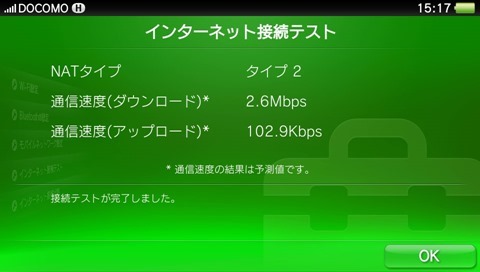

コメント
(参考) USB ブート on USB HDD/SSD/Memory for Windows7 / WindowsPE etc.
The making of the integrated ISO file / bootable CD/DVD/BD
http://hp.vector.co.jp/authors/VA053879/bootcd.htm
The making of 2048[sct] aligned / 2^n[GB] normalized partitions
http://hp.vector.co.jp/authors/VA053879/mkpart.htm
The making of USB bootable system for Windows 7 (OEM_SLP) / PE3.x
http://hp.vector.co.jp/authors/VA053879/usbboot.htm
コメントを頂いていたのに通知の不具合で承認が遅れて申し訳御座いませんでした。
頂いた参考情報で勉強させて頂きます。
※USBブート関連リンク (日本語の関連情報です)
USBブート Windows系システム用 - Windows板 [転載禁止]2ch.net
http://peace.2ch.net/test/read.cgi/win/1416409524/
Windows7をUSBブート可能にする方法(dddi.bat+UsbBootWatcher)
http://freesoft.tvbok.com/tips/usb_boot/windows7_dddibat.html
Windows8をUSBブートできる新機能Windows To Goが面白い!Enterprise版のみの提供なんて勿体無い!
http://freesoft.tvbok.com/win8/windows-to-go.html
USB Boot Agent さん、情報をありがとうございます。
Windows To Goは、Enterpriseでしか使えないため、結果的には話題にすらなりませんでした。
いろいろとツールや裏技を使うか、BOOT革命などの製品を使うしかないのでしょう。